ECサイト運営には注文された商品の配送・出荷業務のほかにも販売する商品の在庫や価格などを管理する受発注管理業務や、商品を魅力的に紹介するための商品企画などの販促業務、
受注前・後のお客様からの質問・要望に対応するなどのCS業務など多岐にわたります。
どのサイトでも限られた時間とリソースの中でいかに効率よく業務を行えるかが求められますが最初に効率化を考えたい業務で一番おススメなのが「配送・出荷業務」です。
サイトの売上が上がれば上がるほど受注件数が増えるので、配送・出荷業務に費やす時間が多く割く必要があります。
配送・出荷業務は先に記述したほかのストア運営業務に比べるとルーティン化しやすい業務であり仕組化しやすいためです。
ここではShopifyアプリである「配送&注文サポーター」についてとアプリの使い方をご紹介します。
目次
- Shopifyアプリとは
- 配送&注文サポーターとは
- 配送&注文サポーターのインストールと初期設定
Shopifyアプリとは
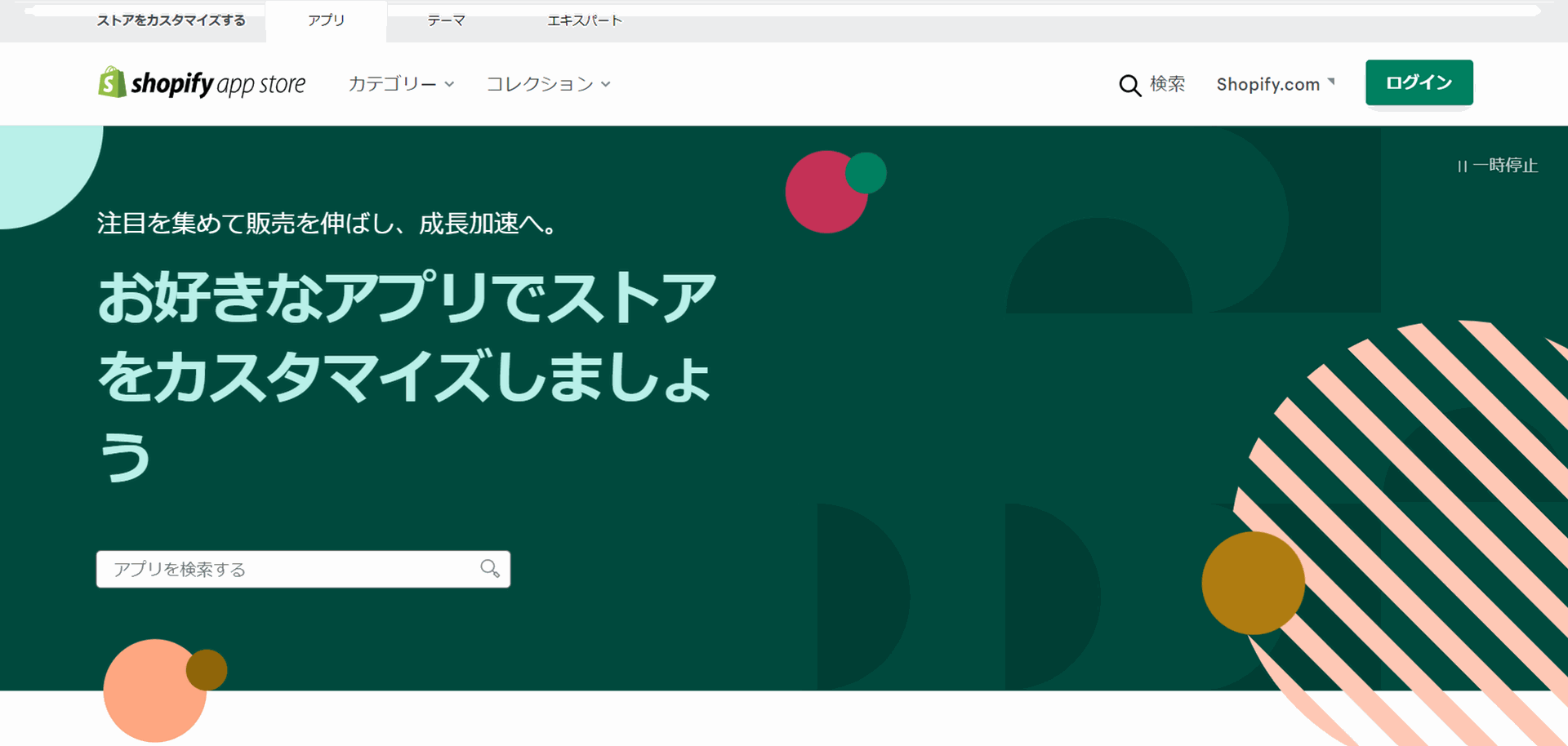
引用元:https://apps.shopify.com/?locale=ja
Shopifyは、低予算で手軽にECサイトを構築できる世界最大のマルチチャネルコマースプラットフォームです。
Shopifyではサイト運営に必要な様々なAPIを提供しており、Shopify PartnerがAPIを駆使してアプリ開発をすることができるのがShopifyの魅力の1つです。
サイト運営をするマーチャント(事業者)はShopify Partnerが開発したShopifyアプリをShopifyアプリストアから必要なアプリをインストールすることで、標準機能にはない機能をサイトに取り入れることができます。
配送&注文サポーターとは
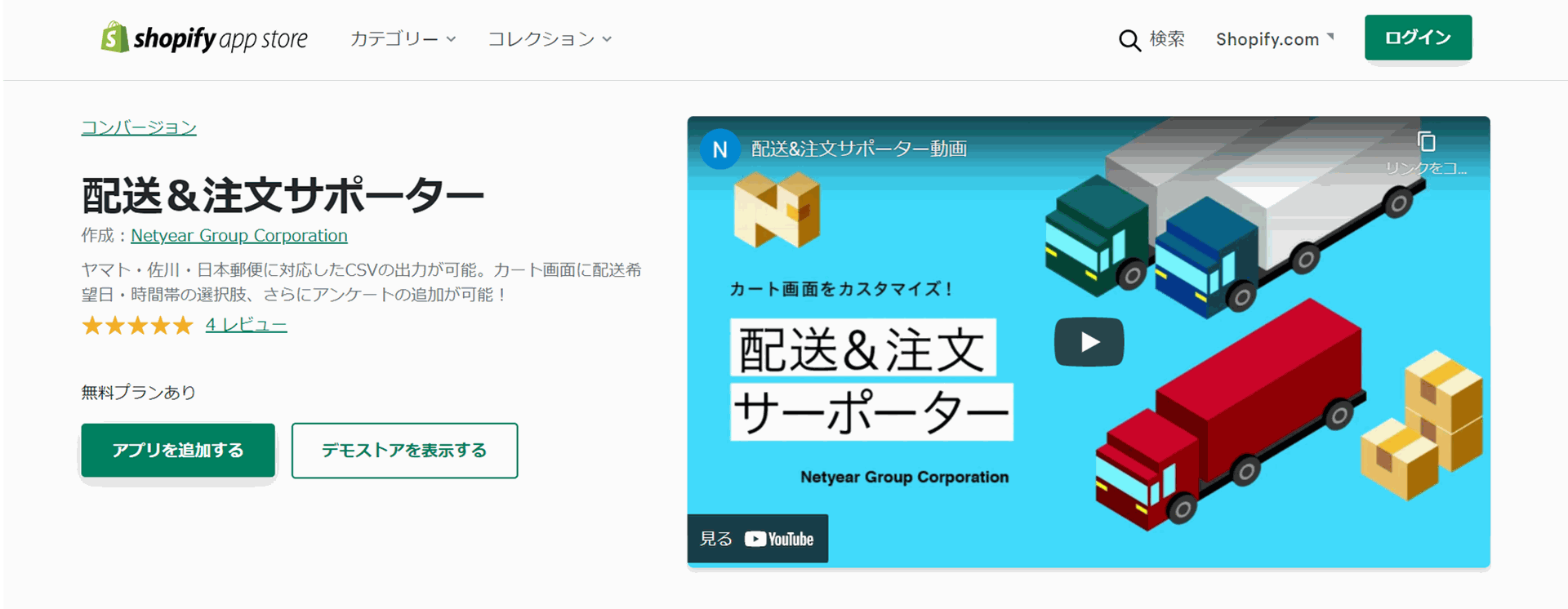
配送&注文サポーターとは配送・出荷業務の効率化をサポートする目的で開発されたアプリです。
Shopifyにインストールし簡単な初期設定を行うだけで、Shopifyのカート画面で簡単なアンケート項目を追加したり、配送希望日・配送希望時間帯が選択できるようになります。
注文時に注文者が入力・指定した内容はShopifyの管理画面で確認することができ、配送&注文サポーターのCSVエクスポート機能を使用することで、ヤマト運輸のB2クラウド、佐川急便のe-飛伝2、日本郵便の送り状ソフトへの取り込みフォーマットに適したCSVファイルとして出力することができます。
配送&注文サポーターのインストールと初期設定
ここでは配送&注文サポーターのインストールから初期設定のやり方をご紹介します。
※Shopifyストアにログインしている前提でご紹介します。
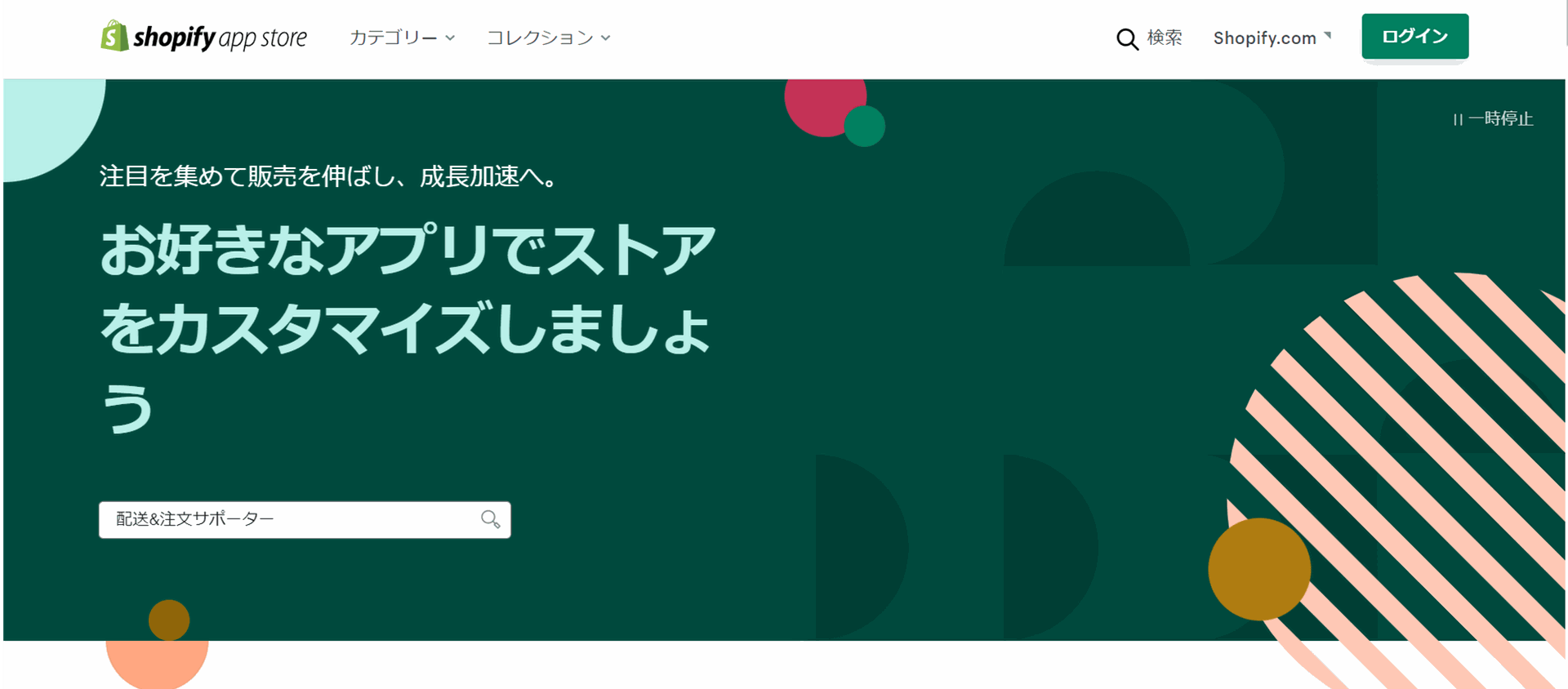
1.アプリを探す
Shopifyアプリストアの検索窓で「配送&注文サポーター」と入力し検索します。
アプリの一覧ページから「配送&注文サポーター」を探してクリックすると、アプリ紹介画面に遷移します。
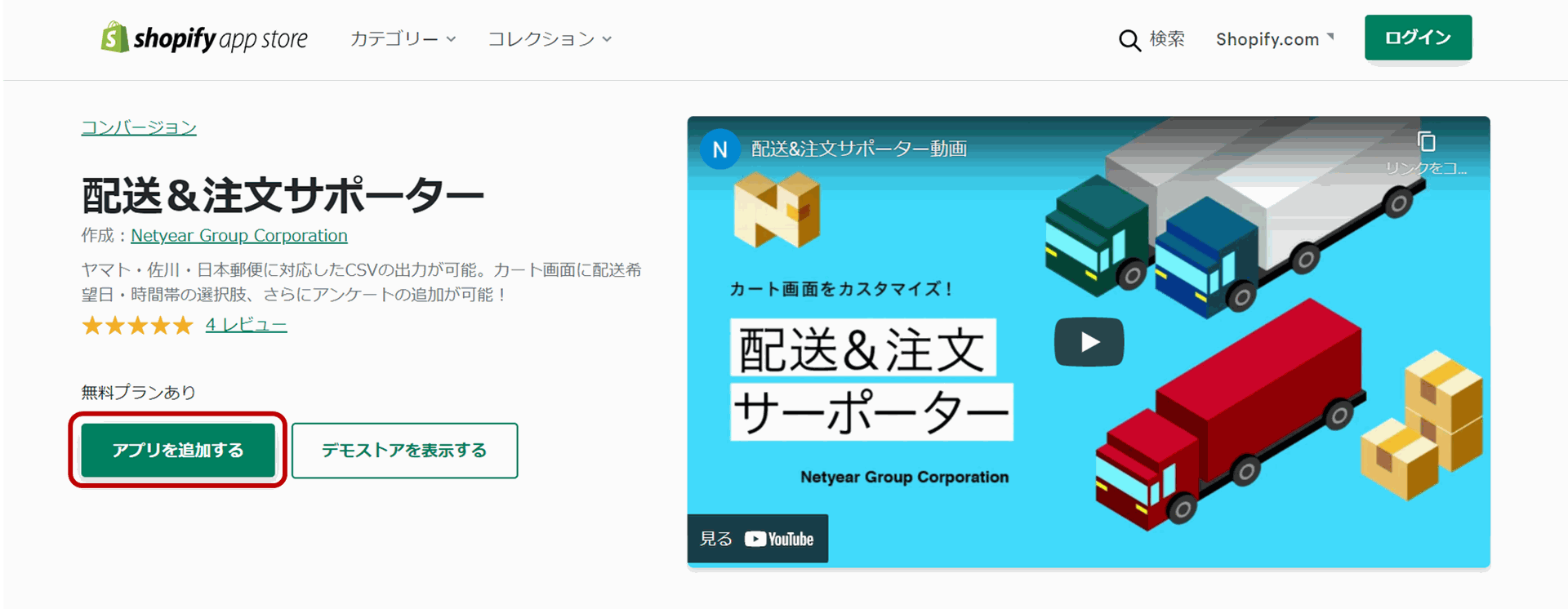
2.アプリを追加する
アプリ詳細画面のトップに「アプリを追加する」ボタンがありますので、クリックするとアプリのインストールが始まります。
下記画面はアプリをインストールする際の承認画面です。このアプリがどういう内容ができるようになるのかを確認することができます。
内容を確認したら【アプリをインストール】のボタンをクリックするとインストールが完了できます。
アプリのインストール後、アプリトップページを開けたらインストール作業は完了します。
3.初期設定
配送&注文サポーターの初期設定として、配送日時設定を行います。
上記の画面で、配送予定日がいつからいつまでを選択させるのか、休業日(配送選択させない日)はあるのか、
購入者が選択できる配送希望日時はいつを選択できるようにするのかを設定します。
設定をしたら、日付指定・時間指定の横あるON・OFFのスイッチが になっていることを確認して、保存ボタンをクリックします。
になっていることを確認して、保存ボタンをクリックします。
設定が完了すると、上記のようにカート画面に配送希望日と配送希望時間が選択できるようになります。
基本的な使い方は以上になります。
配送&注文サポーターの使い方に不明点がある場合はサポートまでお問い合わせください。